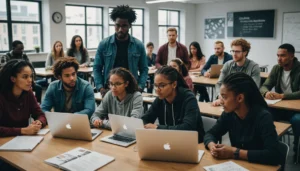Twitter a annoncé une nouvelle interface pour l’application web populaire, TweetDeck. Le réseau social indique qu’il teste l’interface TweetDeck Preview en sélectionnant au hasard des utilisateurs aux États-Unis, au Canada et en Australie.
La déclaration mentionne que les utilisateurs verront une invitation à opter pour l’interface. Cependant, vous n’avez pas à attendre l’invitation, ni à vous trouver dans l’un des Pays où l’Aperçu TweetDeck est déployé.
Comment activer le nouvel Aperçu TweetDeck dans Firefox et Chrome ?
- Connectez-vous à votre compte sur TweetDeck.Twitter.com sur votre navigateur de bureau.
- Utilisez le raccourci clavier Ctrl + Shift + I pour ouvrir le panneau Developer Tools.
- Passez à l’onglet Console, et collez la commande suivante.
- Appuyez sur la touche Entrée, et fermez le panneau Developer Tools.
- Rechargez la page web, et vous devriez obtenir la nouvelle interface TweetDeck Preview.
- Pour ne pas utiliser la nouvelle version, cliquez sur le bouton Quitter TweetDeck Preview dans le coin inférieur gauche.
Vue d’ensemble de l’interface TweetDeck Preview
Lorsque vous optez pour la Preview, le site vous demandera si vous souhaitez importer vos anciennes colonnes. Vous pouvez choisir de le faire, ou de recommencer à zéro.
La nouvelle interface graphique a 5 colonnes activées par défaut :
- le flux d’accueil ;
- l’exploration ;
- les notifications ;
- mon profil ;
- la recherche.
Cliquez sur les points dans le coin supérieur gauche d’une colonne pour la déplacer à un autre endroit et réorganiser votre interface TweetDeck. Vous pouvez supprimer une colonne en cliquant sur l’icône de la corbeille située en haut. Le bouton Options de la colonne fait apparaître un panneau qui contient quelques paramètres de personnalisation. Il vous permet de définir une colonne pour qu’elle se rafraîchisse automatiquement ou manuellement, l’activation de cette dernière ajoute un bouton de rafraîchissement à la barre d’outils de la colonne.
Vous pouvez définir la largeur de la colonne sur étroite, moyenne ou large, renommer une colonne et définir une notification personnalisée. Cliquez sur le bouton plus dans la barre latérale pour ajouter une colonne à votre jeu. Voici les colonnes que vous pouvez ajouter dans la version d’aperçu de TweetDeck :
- Liste ;
- Recherche ;
- Tweets programmés ;
- Brouillons ;
- Signets ;
- Timeline d’accueil ;
- Notifications ;
- Sujet ;
- Explorer ;
- Profil.
L’aperçu de TweetDeck introduit l’option de créer plusieurs decks (espaces de travail), ce qui est utile si vous voulez ajouter différentes colonnes par deck.
Il y a beaucoup de nouveaux raccourcis clavier dans l’application web, vous pouvez les voir dans le menu à 3 points dans le coin inférieur gauche.
Les paramètres d’affichage de la nouvelle interface proposent trois thèmes au choix, ainsi que des options pour redimensionner la police et la couleur d’accentuation.